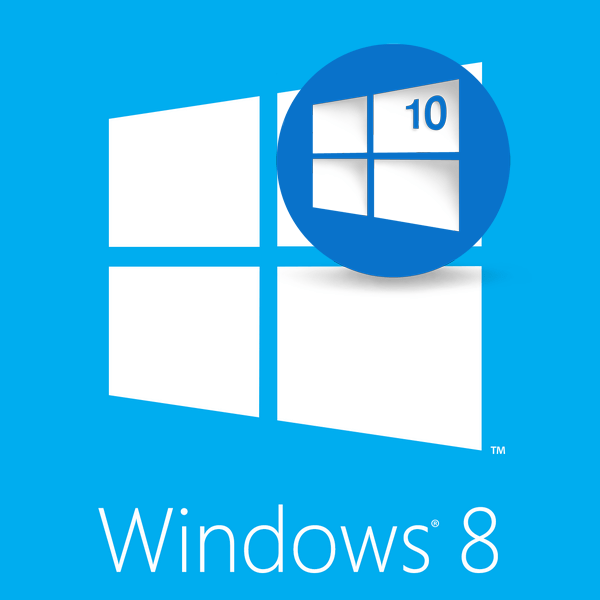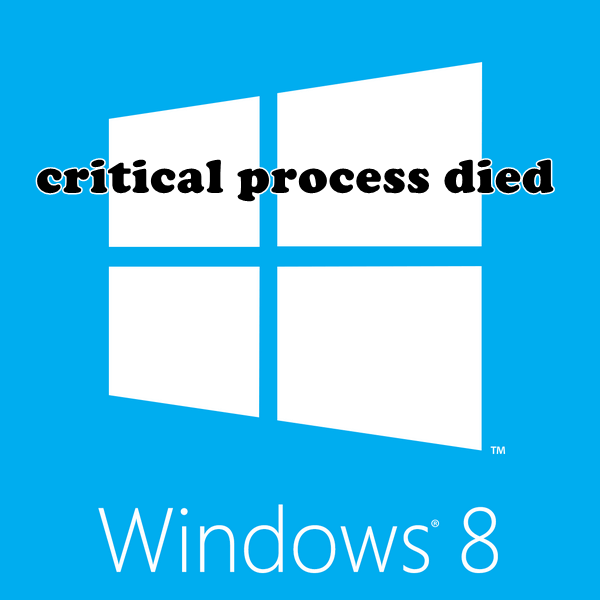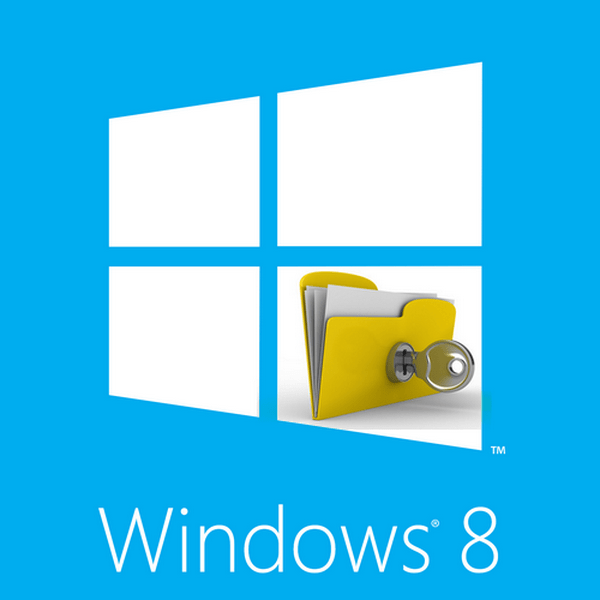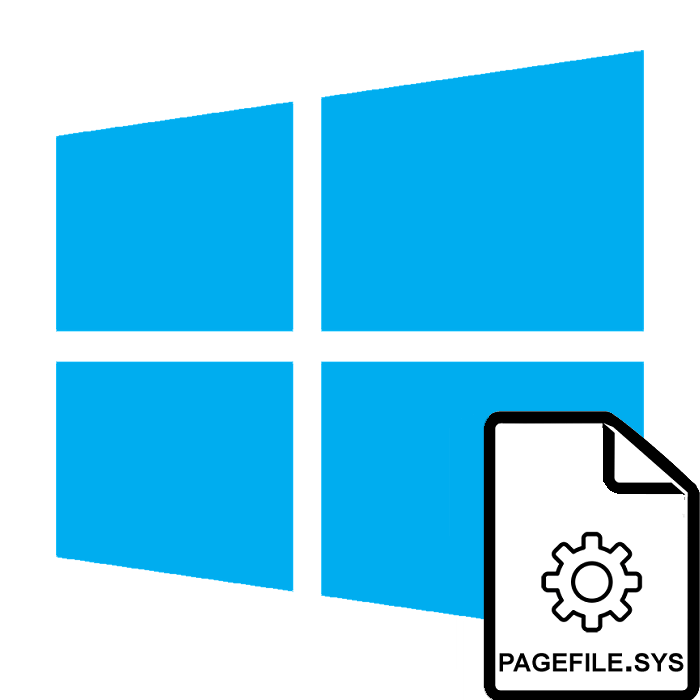Зміст

Видалення навіть маленької програми з Windows пов'язано з багатьма нюансами. Ну а якщо виникла нагальна необхідність розлучитися остаточно з самою операційною системою? До цього процесу потрібно підійти вдумливо, щоб не наробити помилок.
Видаляємо Виндовс 8
Зваживши плюси і мінуси своїх дій, ви вирішили видалити Windows 8 з комп'ютера. Тепер головне зробити це правильно і уникнути можливих неприємних наслідків. Розглянемо три методи вирішення поставленого завдання.
Спосіб 1: форматування системного диска без завантаження Віндовс
Якщо на комп'ютері встановлена тільки одна Windows 8 і ви вирішили зовсім видалити єдину операційну систему, то можна відформатувати системний розділ жорсткого диска. Але пам'ятайте &8212; форматування знищить всю збережену інформацію, тому попередньо скопіюйте всі цінні дані в інший розділ вінчестера, на флеш-пристрій або в хмарне сховище.
- Перезавантажуємо ПК і входимо в BIOS. У різних виробників клавіші, які треба натиснути для цього можуть бути різними. Наприклад, у сучасних материнських плат ASUS це &171;Del&187; або &171;F2&187; . В BIOS знаходимо настройки пріоритету джерела завантаження і ставимо на перше місце DVD-привід/флешку. Підтверджуємо зміни.
- Вставляємо в дисковод будь-інсталяційний або Реанімаційний диск/флешку з Windows. Форматуємо системний тому жорсткого диска.
- Після перезавантаження ми отримуємо ПК без встановленої операційної системи. Після цього можна робити подальші кроки на власний розсуд.
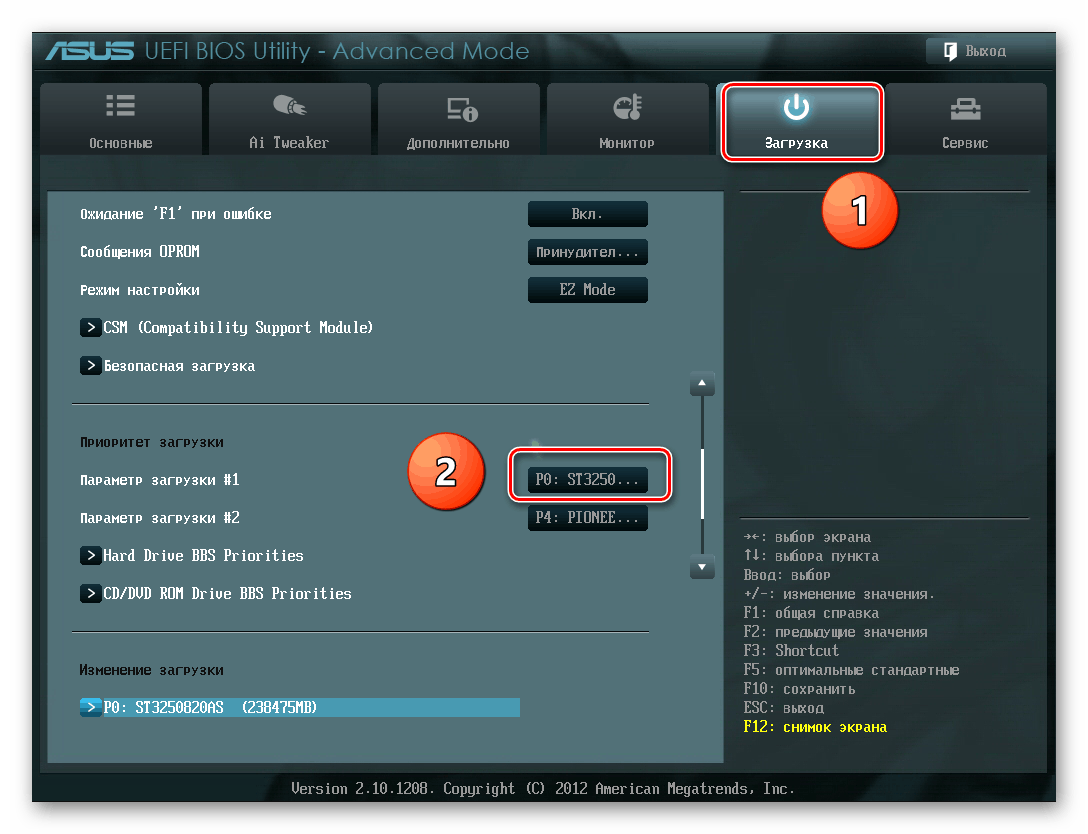
Процес форматування детально описаний в статті, з якою можна ознайомитися, перейшовши за посиланням нижче.
Детальніше: Що таке форматування диска і як правильно його робити
Спосіб 2: форматування з іншої системи
Якщо на комп'ютері стоять дві операційні системи в різних розділах жорсткого диска, то можна завантажившись в одній версії Віндовс відформатувати диск з іншою версією. Наприклад, на диску C: варто &171;сімка&187;, а на диску D: Windows 8, яку і треба видалити.
Система не дасть відформатувати розділ зі своїм розташуванням, тому форматувати тому з &171;вісімкою&187; будемо з Віндовс 7.
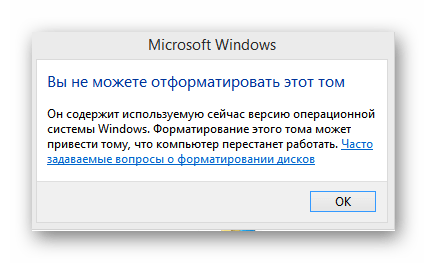
- Спочатку налаштуємо параметри завантаження системи. Натискати & 171; Пуск & 187; , на значку &171;цей комп'ютер&187; клацаємо ПКМ, заходимо в &171; властивості&187; .
- У лівому стовпці вибираємо пункт & 171; Додаткові параметри системи & 187; .
- На вкладці, що відкрилася & 171; додатково&187; нижній блок &171; завантаження та відновлення&187; . Входимо в &171; Параметри & 187; .
- У полі &171; операційна система, завантажена за замовчуванням&187; вибираємо ту, яка залишиться на комп'ютері. Завершуємо настройки &171;OK&187; . Здійснюємо перезавантаження в Віндовс 7.
- В паралельній системі (в даному випадку &171; сімка & 187;) натискаємо & 171; Пуск & 187; , потім & 171; Комп'ютер&187; .
- В Провіднику кліком правої кнопки миші по розділу з Windows 8 викликаємо контекстне меню і вибираємо&171; форматувати & 187; .
- На вкладці форматування визначаємося з файловою системою і розміром кластера. Натискати & 171; почати & 187; .
- Всі дані в розділі і операційна система Віндовс 8 благополучно видалені.
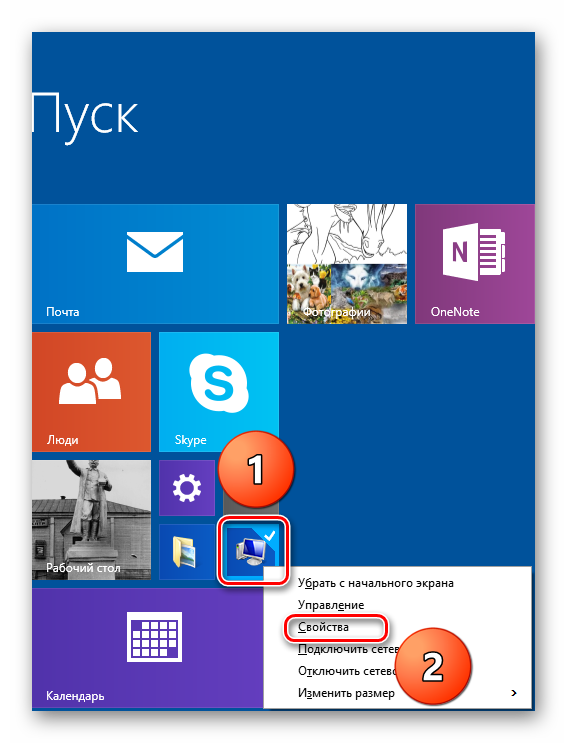
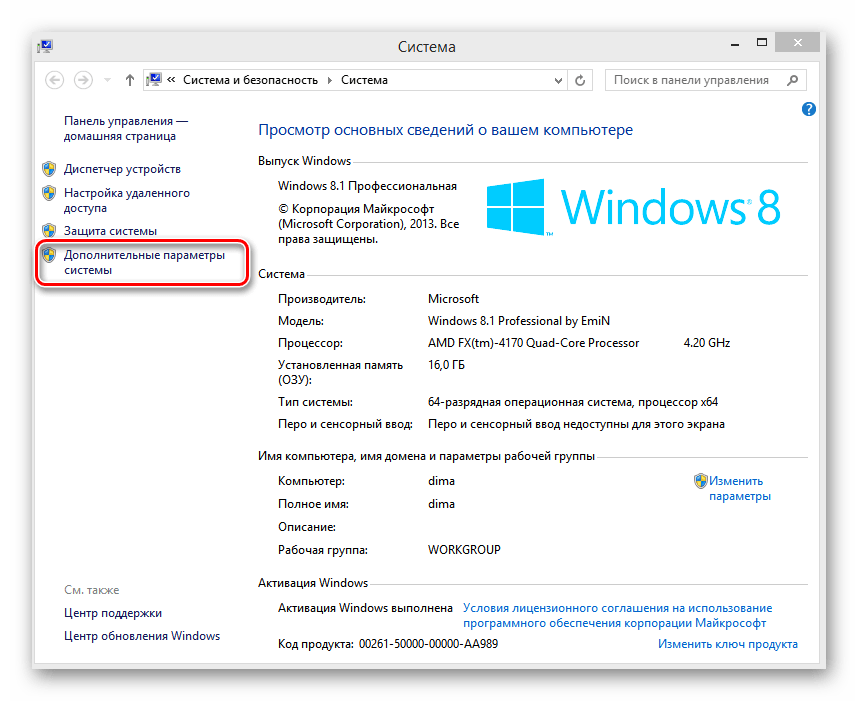
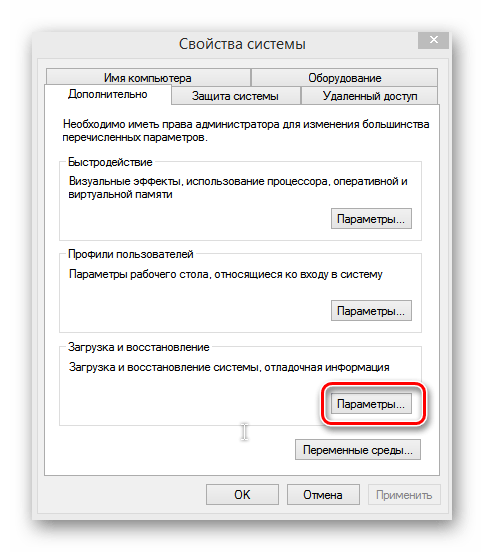
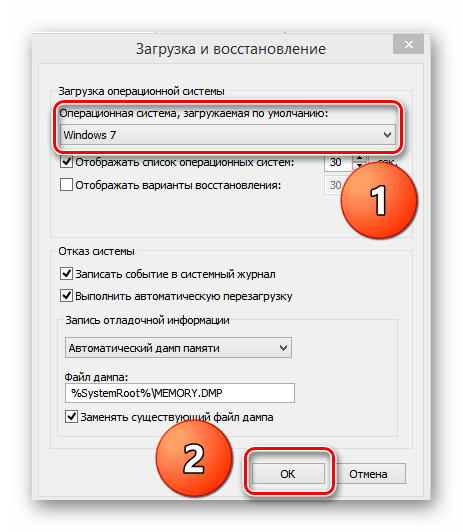
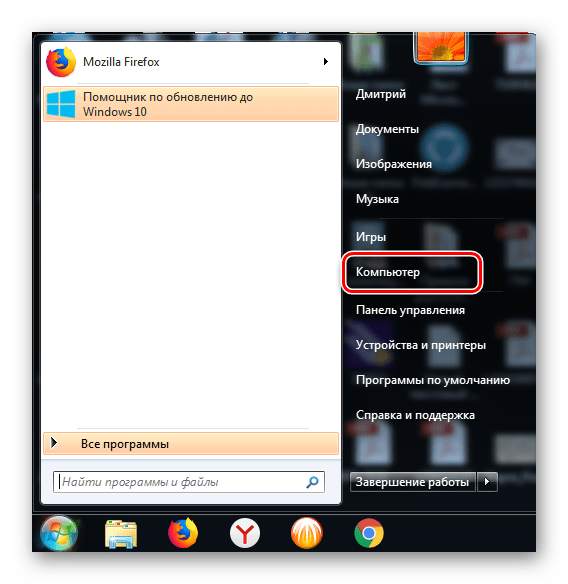
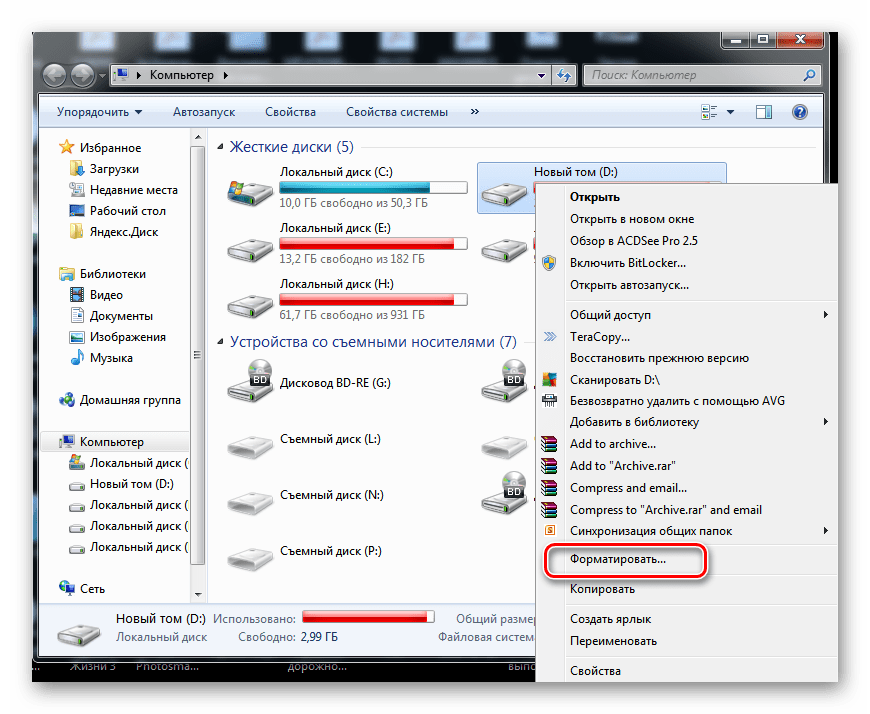
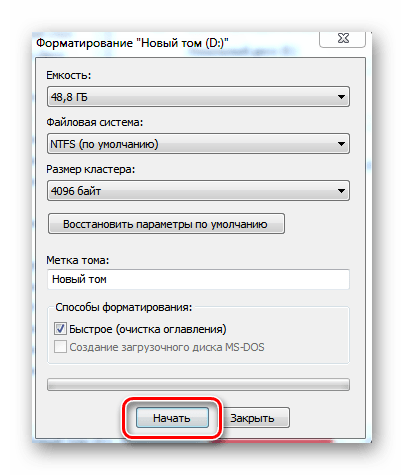
Спосіб 3: Видалення Віндовс через конфігурацію системи
Цей варіант швидше, ніж спосіб № 2 і розрахований також на застосування в ПК з двома паралельними системами в різних томах вінчестера.
- Завантажуємося в тій операційній системі, яка не буде видалена. У мене це Windows 7. Застосовуємо поєднання клавіш клавіатури &171;Win+R&187;
, у вікні Виконати вводимо команду
msconfig. - На вкладці &171; конфігурація системи & 187; виділяємо рядок Windows 8 і натискаємо &171; видалити & 187; .
- Обов'язково чистимо Реєстр. Це можна легко зробити за допомогою стороннього софта, наприклад, CCleaner . Переходимо в програмі на сторінку &171; Реєстр & 187; , вибираємо & 171; пошук проблем&187; а потім & 171; виправити вибране&187; .
- Готово! Віндовс 8 видалена.
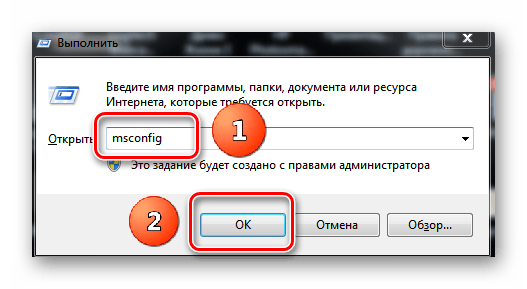
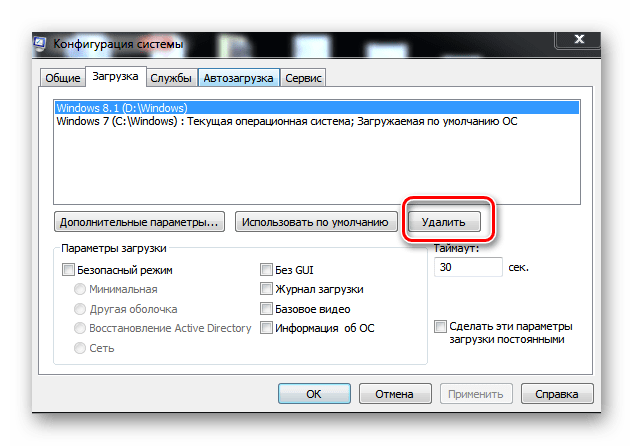
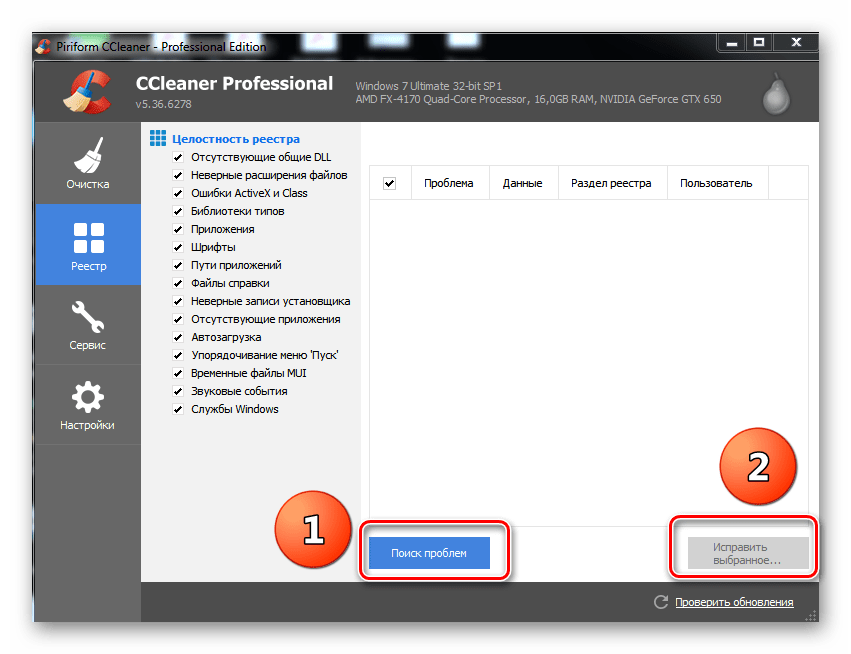
Як ми переконалися, при бажанні завжди можна видалити будь-яку непотрібну операційну систему, в тому числі Windows 8. Але дуже важливо Не створити при цьому серйозних проблем і труднощів у подальшій експлуатації комп'ютера.